Почта ЯндексСервисы
Как сделать электронную почту в Яндексе
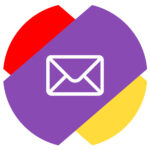 В России компания Яндекс предлагает самые разные услуги — от заказа еды до вызова мастера по починке смесителя. Все эти сервисы привязаны к почте Яндекс. Чтобы ими пользоваться с комфортом, нужно создать аккаунт электронной почты на Яндексе, и далее им пользоваться во всех этих сервисах. Сделать электронную почту в Яндексе можно абсолютно бесплатно, о чем мы расскажем в этой статье.
В России компания Яндекс предлагает самые разные услуги — от заказа еды до вызова мастера по починке смесителя. Все эти сервисы привязаны к почте Яндекс. Чтобы ими пользоваться с комфортом, нужно создать аккаунт электронной почты на Яндексе, и далее им пользоваться во всех этих сервисах. Сделать электронную почту в Яндексе можно абсолютно бесплатно, о чем мы расскажем в этой статье.
Оглавление
Как сделать электронную почту в Яндексе на компьютере
Создание электронной почты чаще всего пользователь выполняет именно с ноутбука или компьютера. Рассмотрим для начала веб-интерфейс Яндекса, где можно создать новую почту.
- Чтобы сделать почту в Яндексе, перейдите на официальный сайт почтового клиента.
- Здесь нужно выбрать кнопку “Создать аккаунт”.

- Откроется окно регистрации. Нужно указать имя, фамилию, логин, пароль и номер телефона. Введите требуемые данные. Мы рекомендуем указывать настоящие имя и фамилию — это позволит в будущем проще работать с почтой. Логин — это сочетание букв и цифр, которое будет служить названием вашей почты. Нужно серьезно подойти к выбору логина для почты.

- Если у вас нет номера телефона, который вы хотите привязать к почте, его можно не указывать. Достаточно нажать “У меня нет телефона”, а после выбрать секретный вопрос и указать ответ на него.

- Заполнив необходимую информацию, нажмите “Зарегистрироваться”.
- Почта сразу будет создана. Далее Яндекс предложит установить аватар для нового аккаунта. Можно выбрать желаемой фото или пропустить этот шаг.

Сразу после этого вы окажетесь в интерфейсе почты. Обратим внимание, что Яндекс проведет для нового клиента почты небольшую виртуальную инструкцию по интерфейсу и предложит настроить некоторые функции.
После этого сделанной электронной почтой можно пользоваться.
Как сделать электронную почту в Яндексе на телефоне
Есть два способа создать электронную почту в Яндексе со смартфона — используя браузер и официальный сайт Яндекс, либо используя приложение. Рассмотрим оба этих варианта.
Из браузера
Если пользоваться почтой приходится редко, нет никакого смысла устанавливать на смартфон отдельное приложение для нее. Можно использовать любой браузер, чтобы сделать почту в Яндексе и работать с нею.
Чтобы создать почту в Яндексе на телефоне через браузер:
- Запустите любой браузер и перейдите на сайт mail.yandex.ru
- Далее нажмите “Создать аккаунт”.

- Введите имя, фамилию, логин, пароль и номер телефона. Если номера нет, нажмите “У меня нет телефона”, создайте секретный вопрос и введите капчу.

- После ввода всей необходимой информации, нажмите “Зарегистрироваться”.

- Аккаунт создастся, далее можно будет установить аватар или пропустить этот шаг.

- На следующем экране Яндекс расскажет об основных возможностях мобильной версии почты. Можно закрыть советы, нажав на крестик в правом верхнем углу.

Все, почта на Яндекс будет создана, теперь ею можно пользоваться.
Из приложения
У Яндекс есть несколько официальных приложений — Яндекс GO, Яндекс Карты, Яндекс Музыка и многие другие. Практически в каждом из них есть возможность создать аккаунт Яндекс, который будет использоваться, в том числе, в качестве почтового.
Мы рассмотрим как сделать почту в Яндексе из приложения Яндекс Почта. Его можно скачать бесплатно в App Store или Google Play.
Чтобы создать почту через приложение Яндекс Почта:
- Запустите приложение. Если ни одной почты ранее создано не было, внизу будет кнопка “Заведите Яндекс.Почту” — нажмите на нее.

- Для создания почты через приложение потребуется ввести номер телефона. Введите его и нажмите “Далее”.

- Поступит звонок на телефон. Нужно ввести последние 4 цифры номера телефона, с которого вам позвонили.

- После ввода цифр, нужно ввести имя и фамилию пользователя на которого регистрируется аккаунт в почте. Когда введете данные, нажмите “Далее”.

- Следующий шаг — создание логина. Нужно придумать такой логин, который не занят другими пользователями. После ввода логина, придумайте пароль и нажмите “Зарегистрироваться”.

Все, на этом шаге почта будет создана. Далее Яндекс предложит краткую инструкцию по работе с почтой. Можно ее посмотреть или отказаться от этого — нажав на крестик в правом верхнем углу.


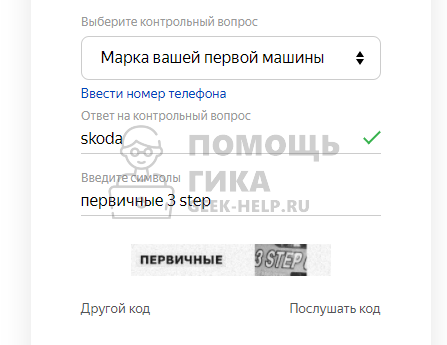
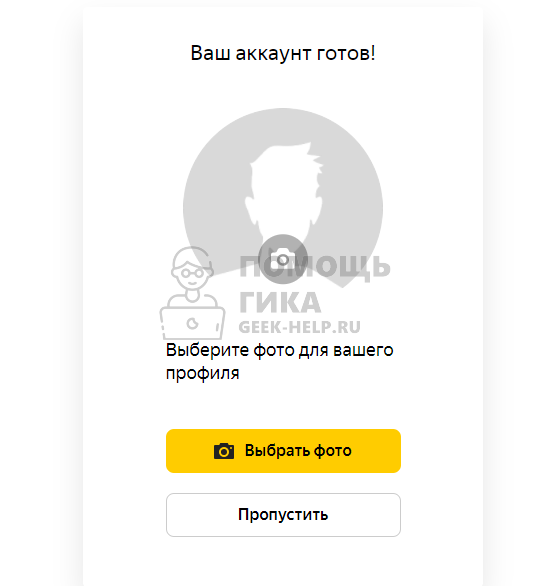
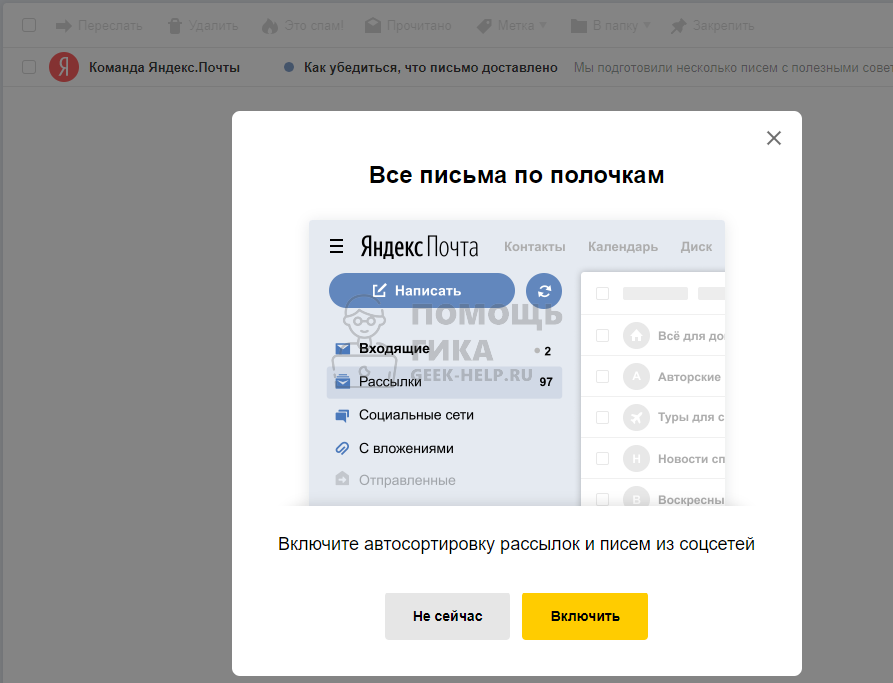

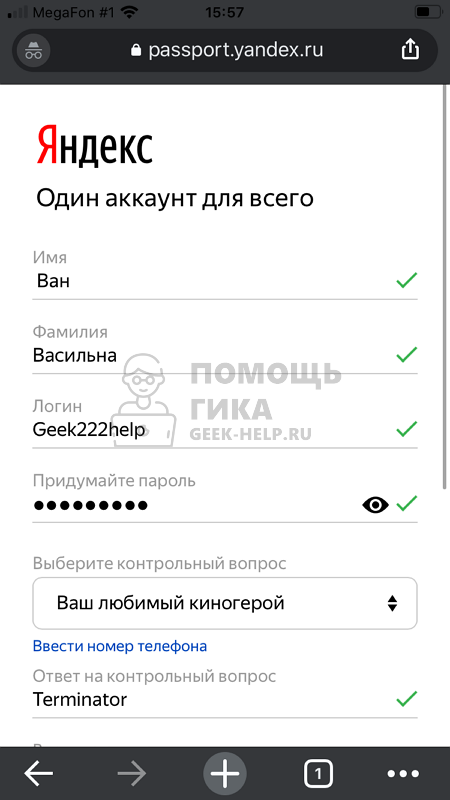
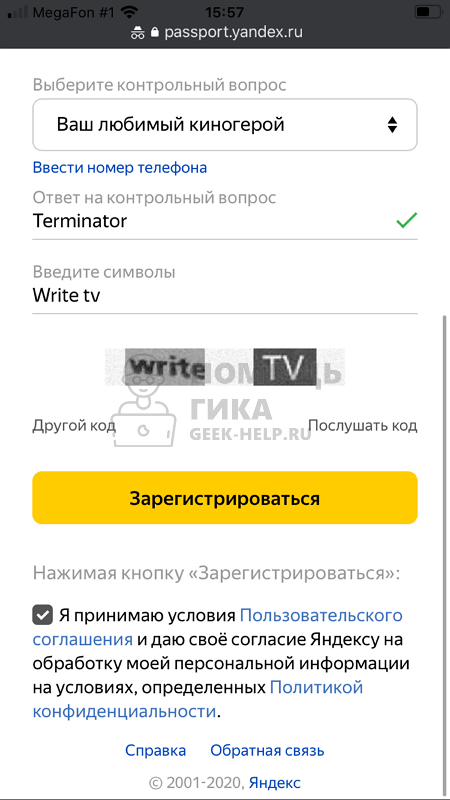
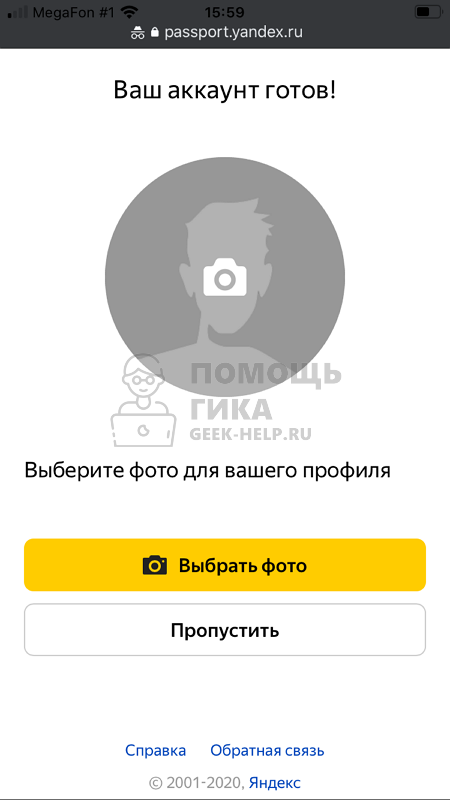
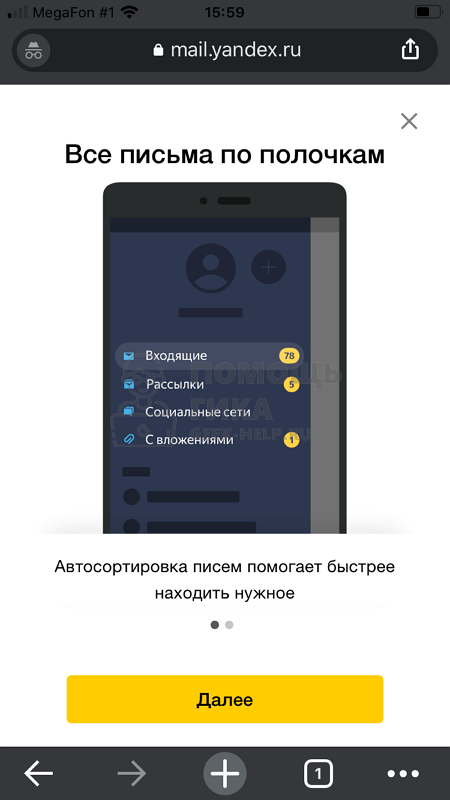
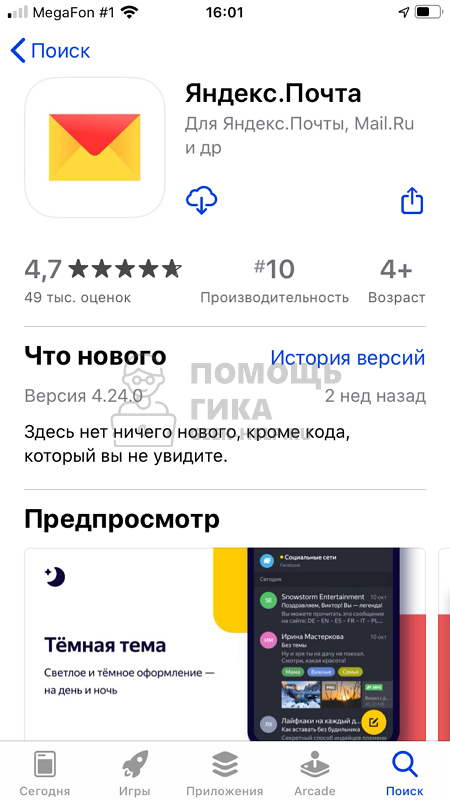
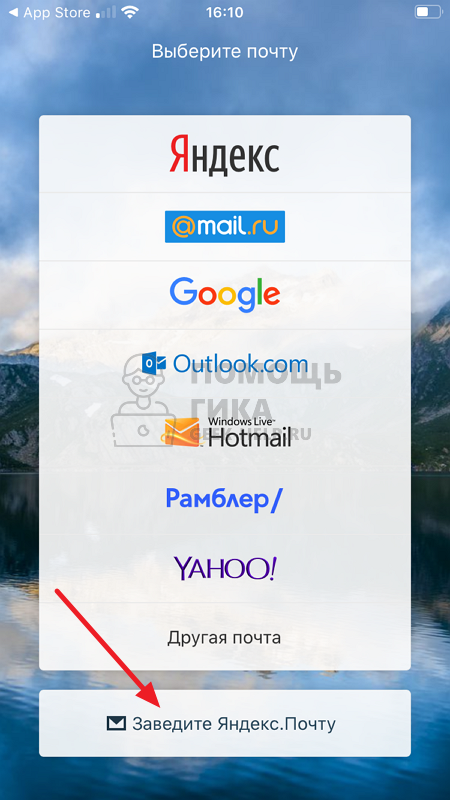
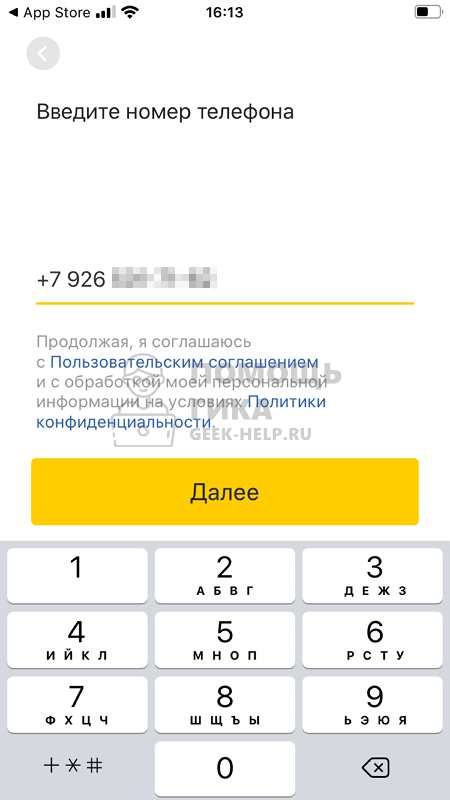
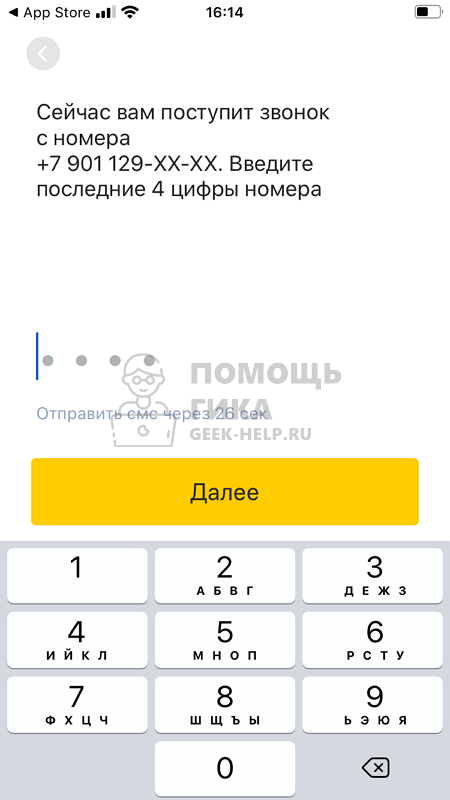

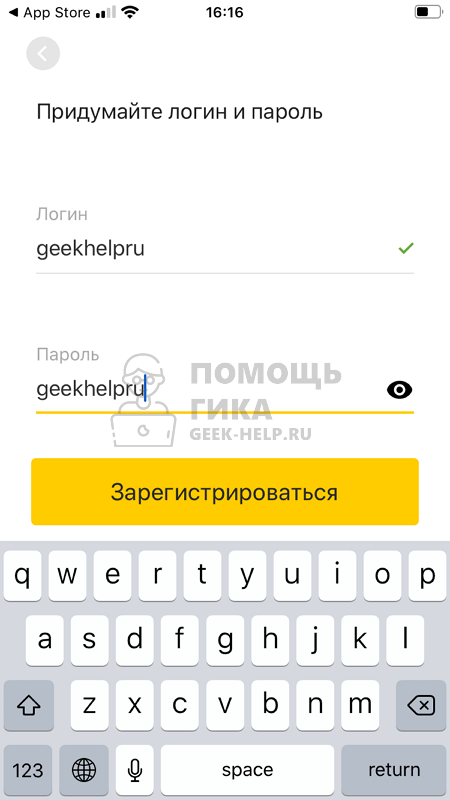
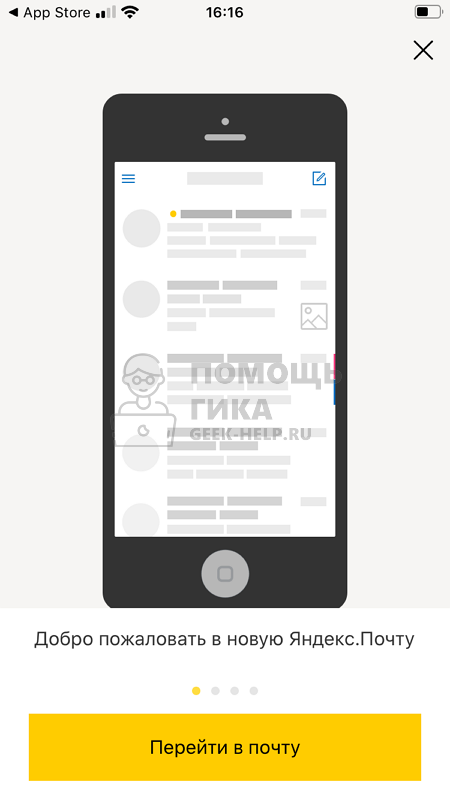
Комментарии и ответы на вопросы